¿Como pasar contactos de un iphone a otro iPhone nuevo? Aquí pudes encontrar 5 maneras para transferir contactos de iPhoen a otro. Se recomienda usar FonePaw Dotrans para pasar contactos con 1 clic.
Los contactos de iPhone se guardan generalmente en la tarjeta SIM o la memoria interna de iPhone. Para quienes han comprado un iPhone 13, ahora es necesario pasar los contactos desde el iPhone antiguo a otro nuevo. En este articulo, te mostramos 5 maneras útiles para transferir los contactos de iPhone a otro iPhone. ¡Lee y prueba ahora!
Artículos relacionados:
Cómo pasar música de un iPhone a otro iPhone (opens new window)
Cómo pasar datos de un iPhone a otro iPhone - 3 Maneras (opens new window)
1. Programa para pasar contactos de iPhone a otro
En primer lugar, te recomendamos usar FonePaw Dotrans (opens new window). Es una herramienta potente y capaz de pasar los contactos parcial o completamente desde un iPhone a otro sin iTunes ni iCloud. Además, puedes editar los contactos de iPhone incluyendo el numero de teléfono y nombre, importar, exportar, eliminar y combinar los contactos duplicados con 1 clic.
Ahora vamos a ver cómo usar DoTrans para pasar contactos de iPhone a otro iPhone.
Paso 1. Conectar los dos iPhone a la computadora
Cuando el programa esté instalado, ejecútalo. Luego, conecta ambos iPhone a la misma computadora con los cables USB.
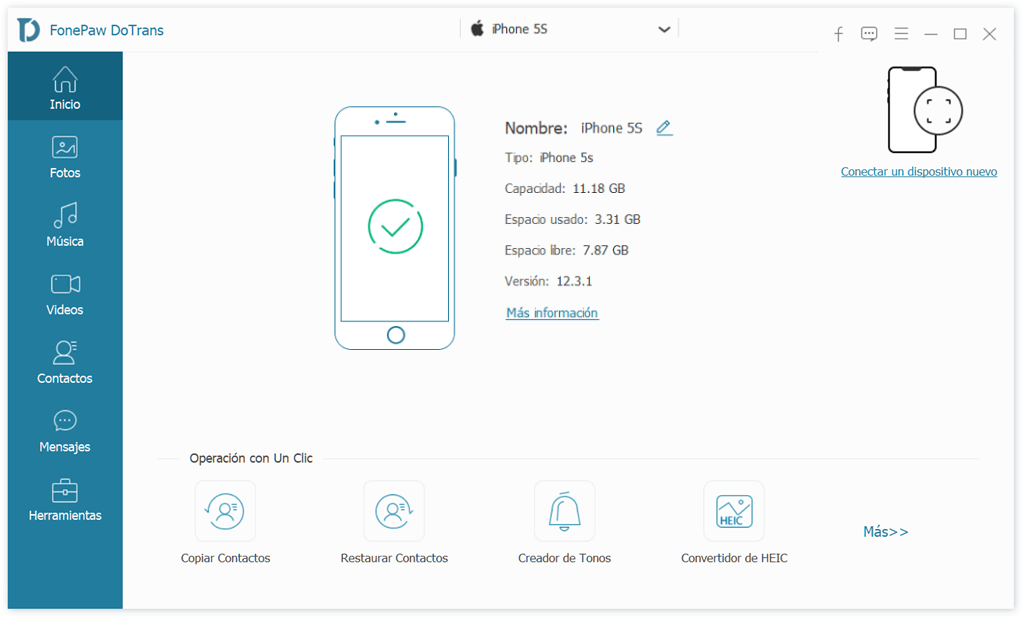
Paso 2. Pasar los contactos de un iPhone a otro iPhone
Presiona “Contactos” en la barra lateral izquierda y selecciona el iPhone antiguo. Después, puedes obtener una vista previa de todos los contactos de tu iPhone.
Marca los contactos. Clica en el icono de "Exportar" en la barra superior y elige
"Exportar al dispositivo".
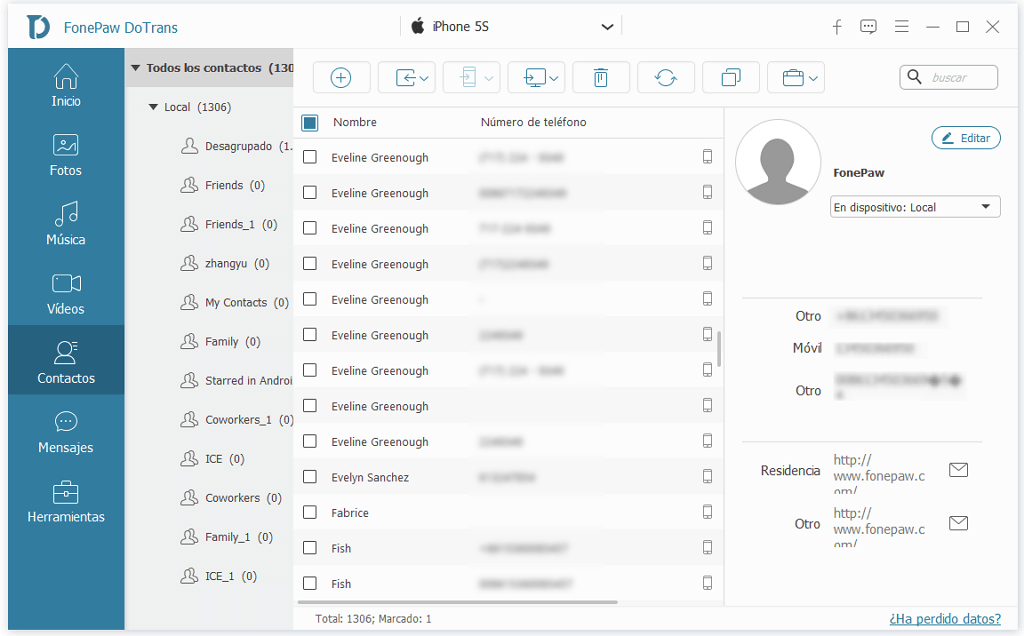
Además de hacer una transferencia entres dos iPhone, también puedes pasar contactos de iPhone a PC (opens new window) y viceversa. No dudes en descargar y probar DoTrans (opens new window) gratis.
# Videotutorial sobre cómo pasar archivos de iPhone a otro
2. Pasar contactos de un iPhone a otro con iCloud
Para pasar contactos de un iPhone a otro con iCloud, normalmente tiene dos formas de hacerlo. Una es con la sincronización de iCloud y la otra con la copia de seguridad de iCloud. Aquí te mostraremos cómo hacer la transferencia con los dos métodos.
# Método 1. Usar sincronización de iCloud
-
Conecta tus dos iPhones a la red Wi-Fi > Inicia sesión con la misma ID de Apple en tus dos iPhone.
-
Ve a Configuración > Perfil de Apple ID > iCloud > Activa "Contactos"
-
Selecciona "Fusionar" y espera a que los contactos en el antiguo iPhone se sincronicen con el nuevo iPhone.
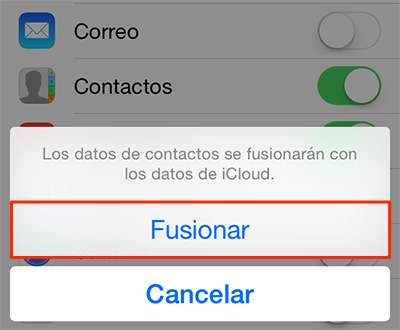
# Método 2. Utilizar copias de seguridad de iCloud
En primer lugar, necesitas hacer una copia de seguridad de tu iPhone antiguo:
- Ve Configuración > iCloud > Copia de seguridad
- Activa “Copia de seguridad de iCloud” si está cerrado
- Presiona "Copia de seguridad ahora".
Después, puedes restaurar tu nuevo iPhone con la copia de seguridad antigua de iCloud:
- Accede a configuración > General> Restablecer > Borrar todo el contenido y la configuración
- Selecciona Borrar iPhone
- En Aplicaciones & Datos, presiona "Restaurar desde iCloud" y selecciona la copia de seguridad que acabas de crear.
3. Pasar contactos de iPhone a iPhone uno por uno con AirDrop
Como AirDrop funciona con WiFi y Bluetooth conectado, es mejor que te asegures de que no haya nada de malo en estas dos funciones de tus dispositivos.
- Abre el Centro de control en ambos dispositivos iOS.
- Presiona AirDrop para encenderlo y asegúrate de haber encendido la WLAN y Bluetooth.
- Ve a la aplicación Contactos en tu iPhone antiguo. Marca los contactos que deseas enviar a otro iPhone y clica en Compartir.
- Haz clic en AirDrop y elige el dispositivo de destino.
4. Importar contactos Gmail a iPhone
Si ya tienes una cuenta de Google configurada en tu iPhone, será mucho más rápido importar y usar tus contactos de Google Gmail.
- Ve a Ajustes > Contraseñas y cuentas, y selecciona tu cuenta de Gmail.
- Asegúrate de activar Contactos y los contactos se importarán automáticamente en tu iPhone.
5. Importar contactos de SIM a iPhone
Normalmente El iPhone no almacena los contactos en la tarjeta SIM. Pero si tu tarjeta SIM lo permite, puedes importar en el iPhone los contactos almacenados en ella. Obtén más informaciones sobre cómo importar contactos de SIM a iPhone.
Hemos presentado 5 métodos para facilitarte la transferencia de contactos de un iPhone a otro, elige el adecuado para ti y completa la transferencia de forma rápida. En el caso de que no deseas usar iTunes o iCloud, usar FonePaw DoTrans (opens new window) será la mejor opción, con el cual puedes pasar y editar contactos de iPhone con solo unos clic fácilmente.
- Más leídos
- 5 maneras de recuperar archivos borrados permanentemente en Windows PC
- Grabador de pantalla sin lag para Windows, Mac, iPhone, y Android
- Copiar contactos iPhone a PC en 4 maneras (Guía 2020)
- Mejorar rápidamente la calidad de un video con una resolución superior
- 5 mejores aplicaciones para recuperar conversaciones de WhatsApp para Android











